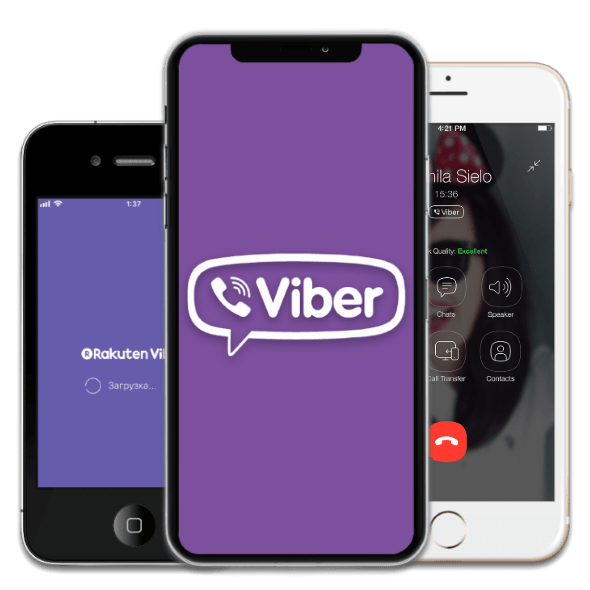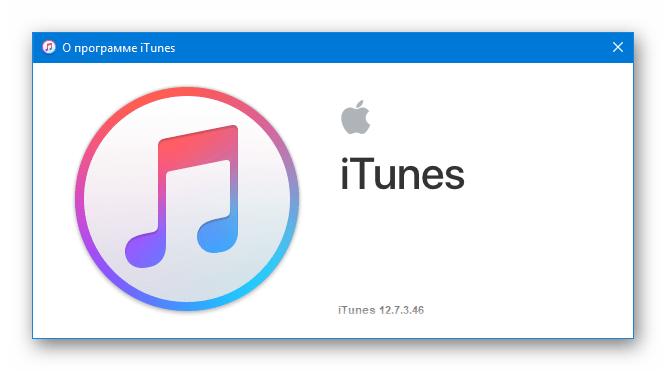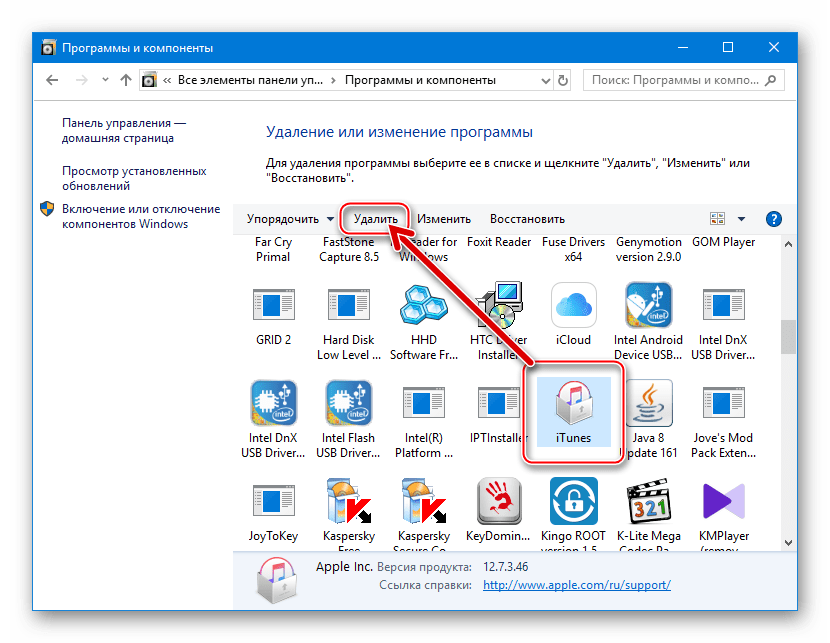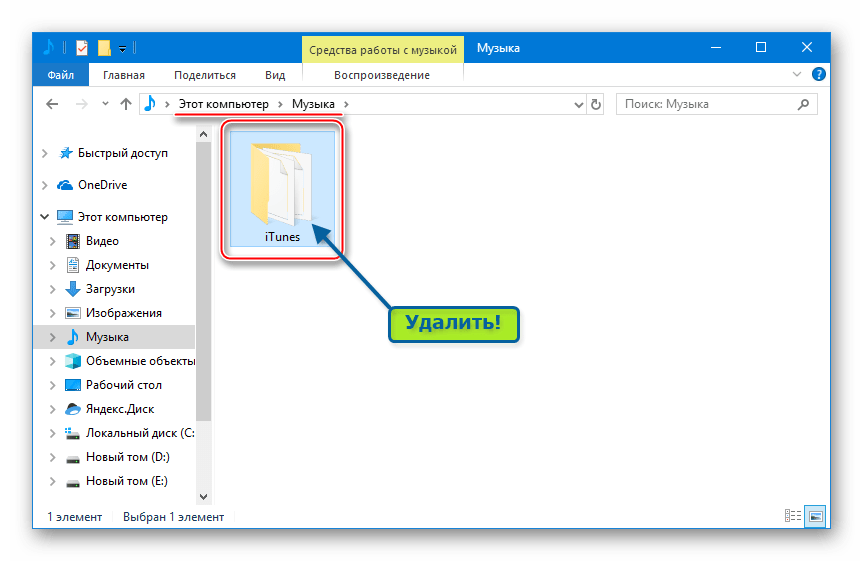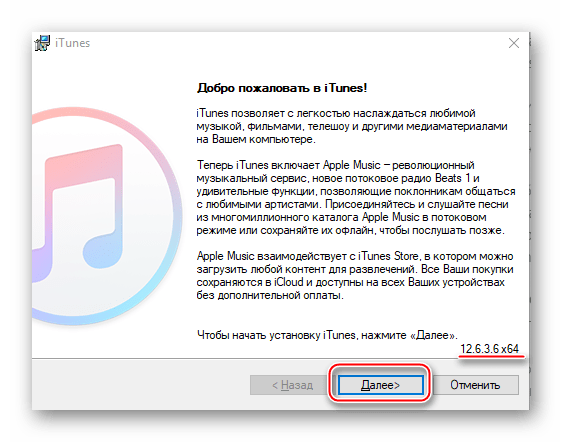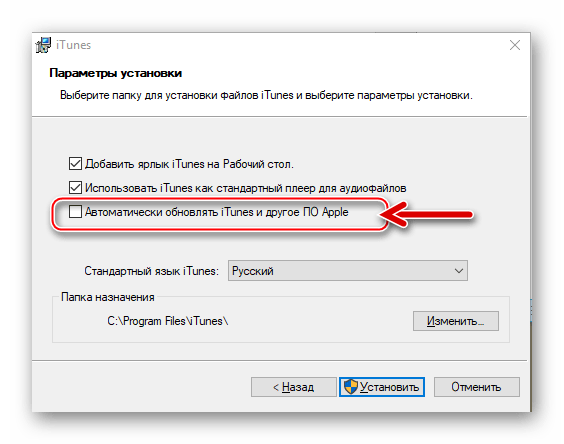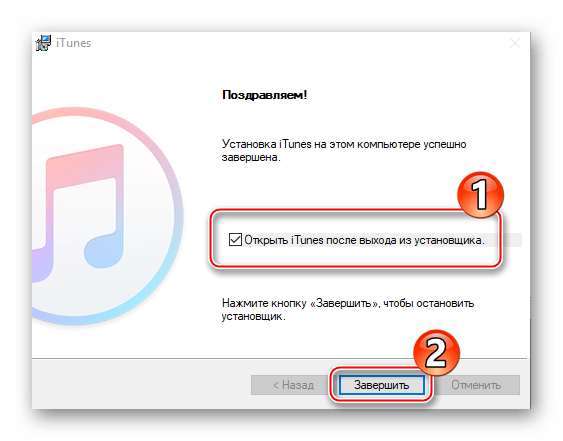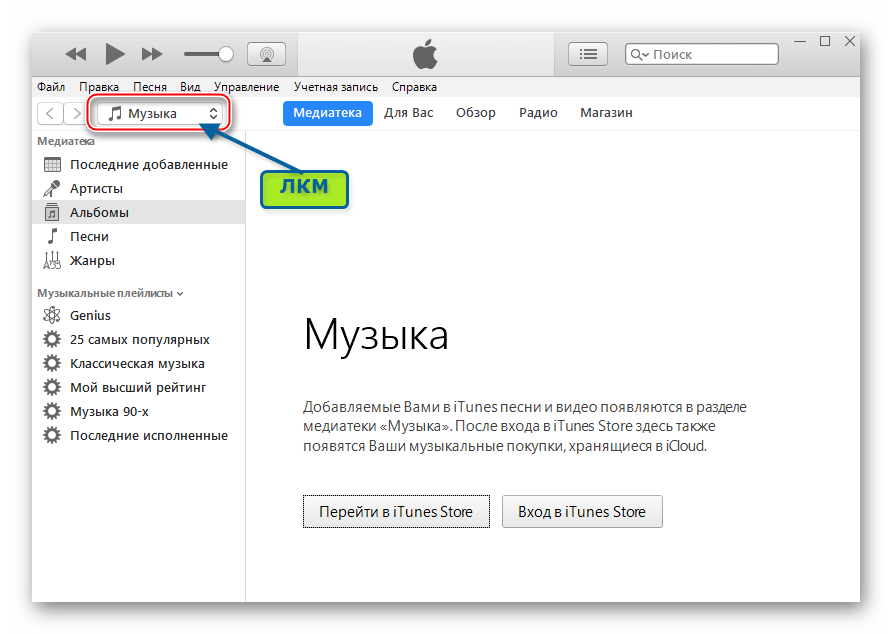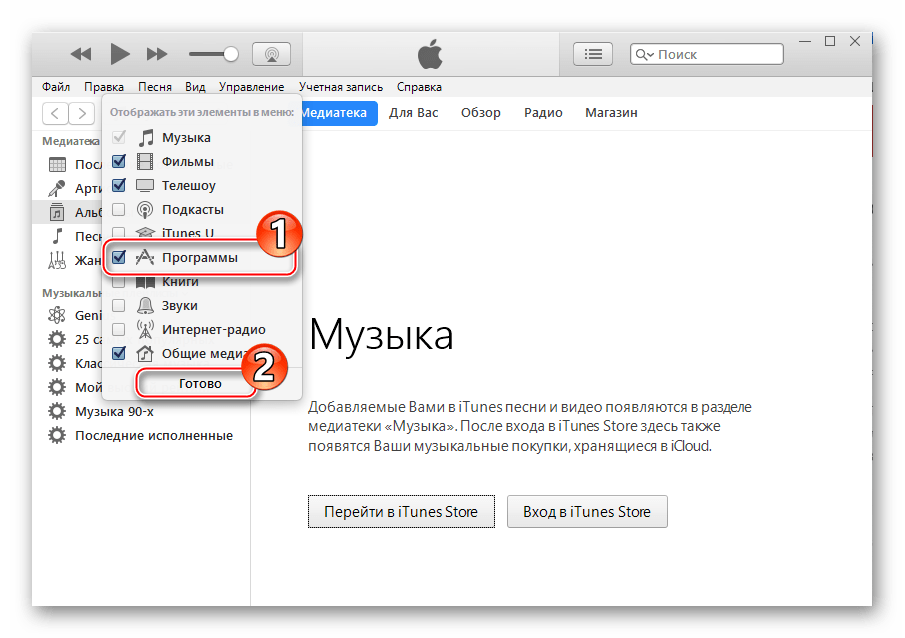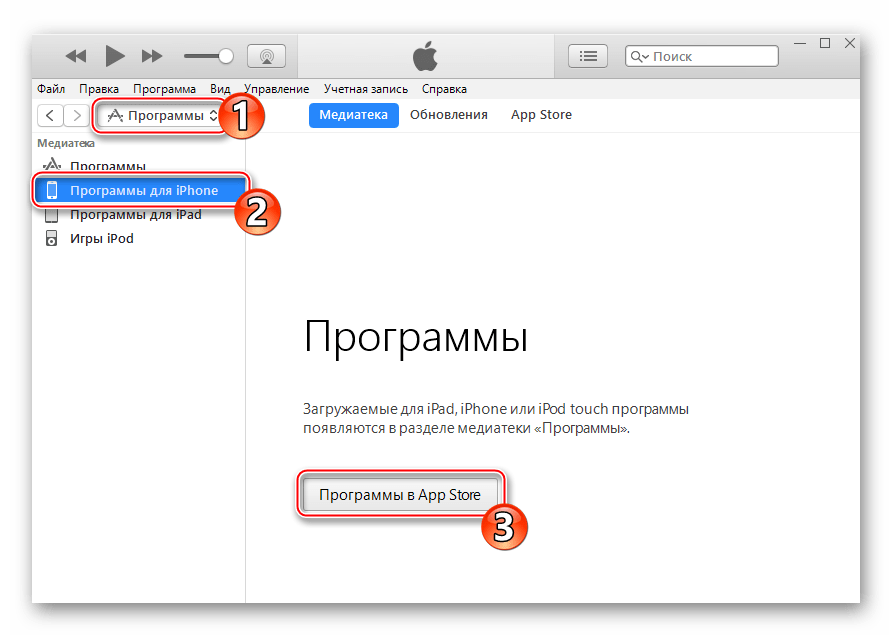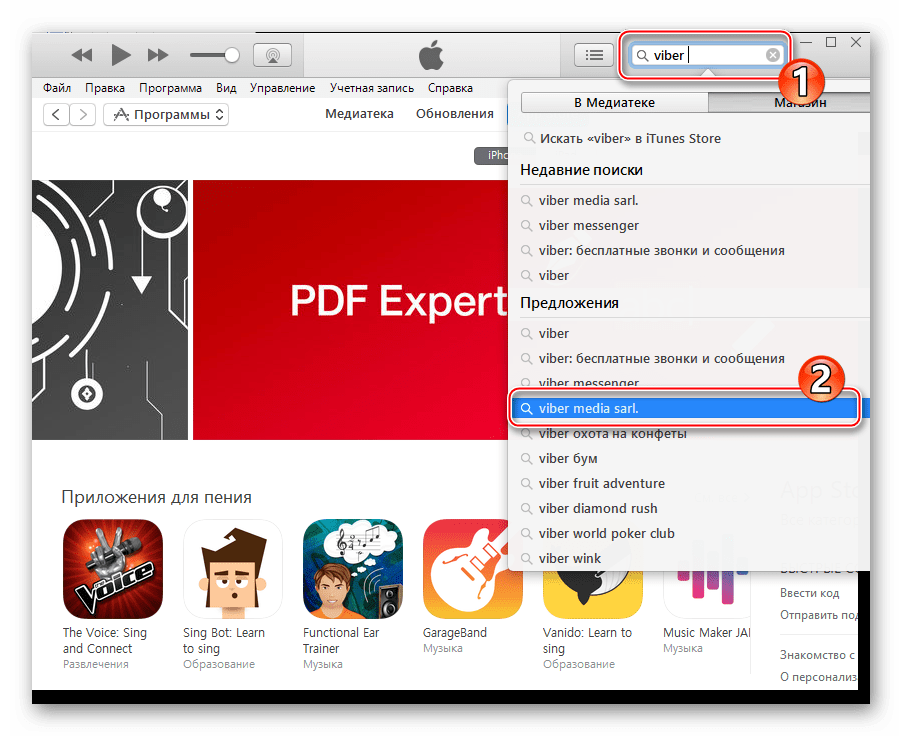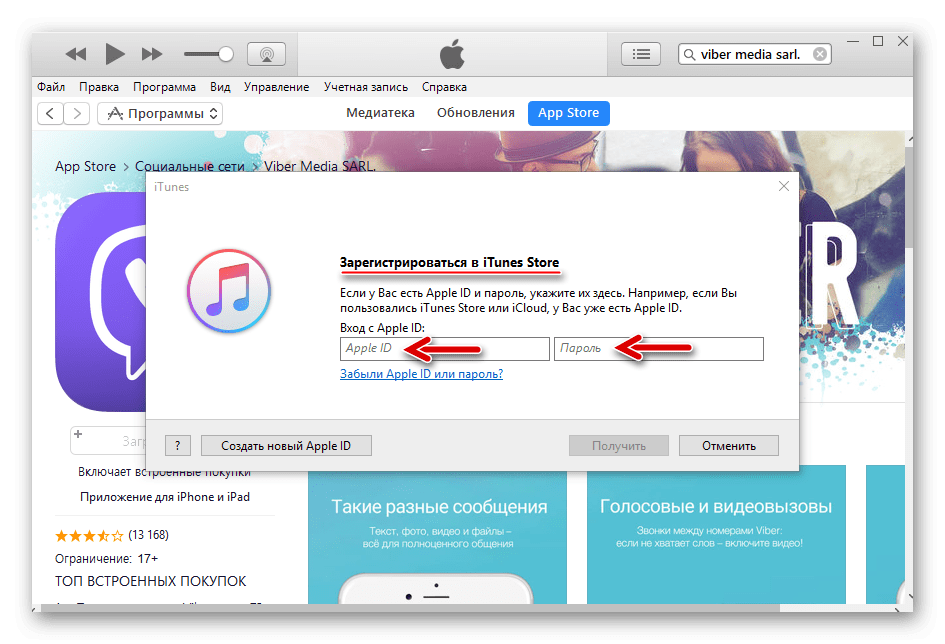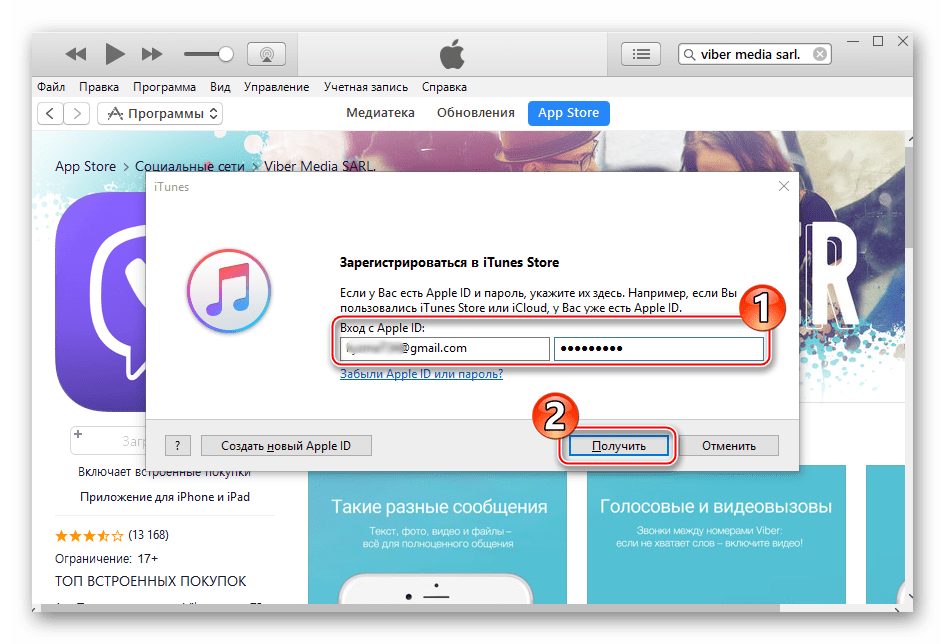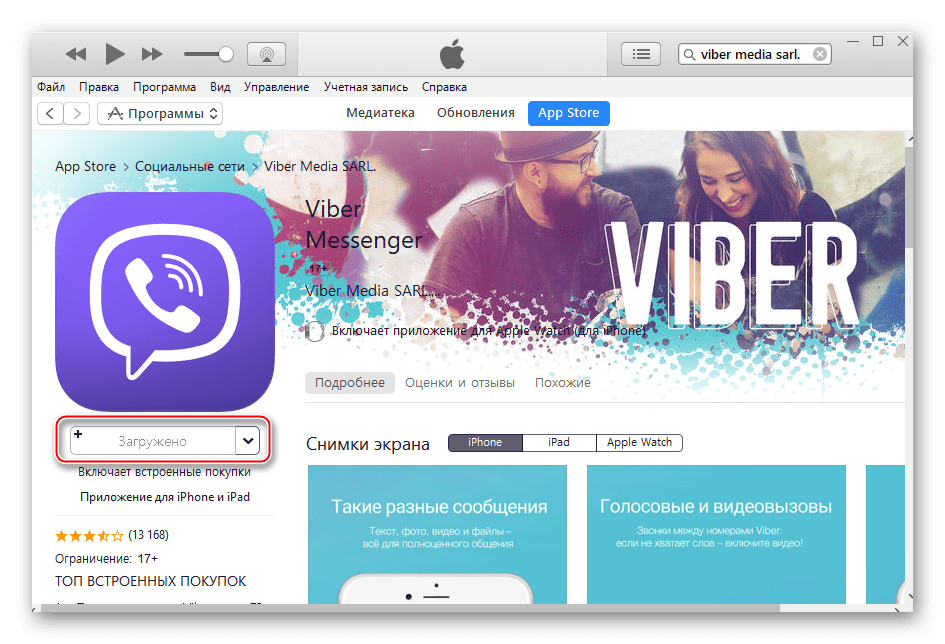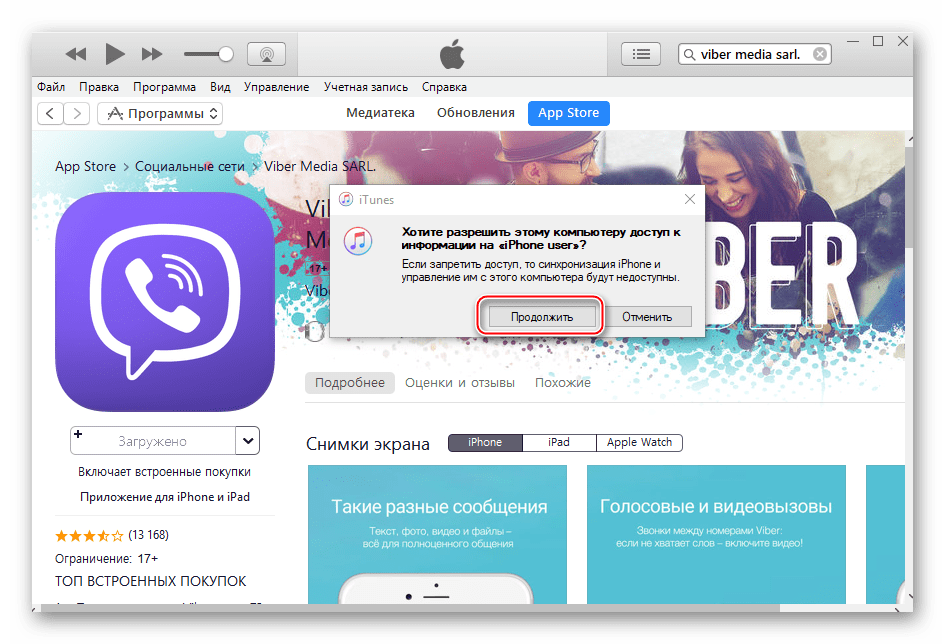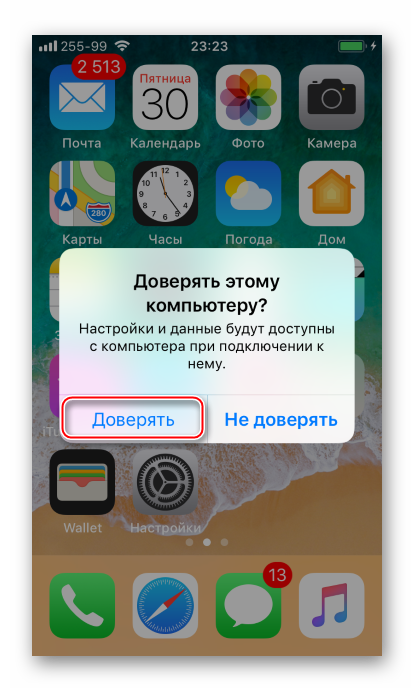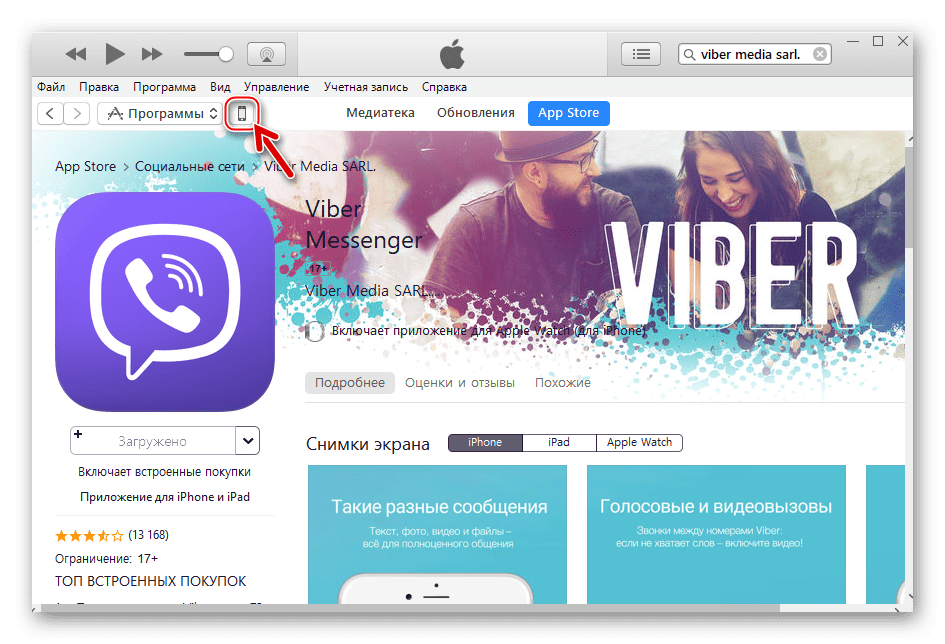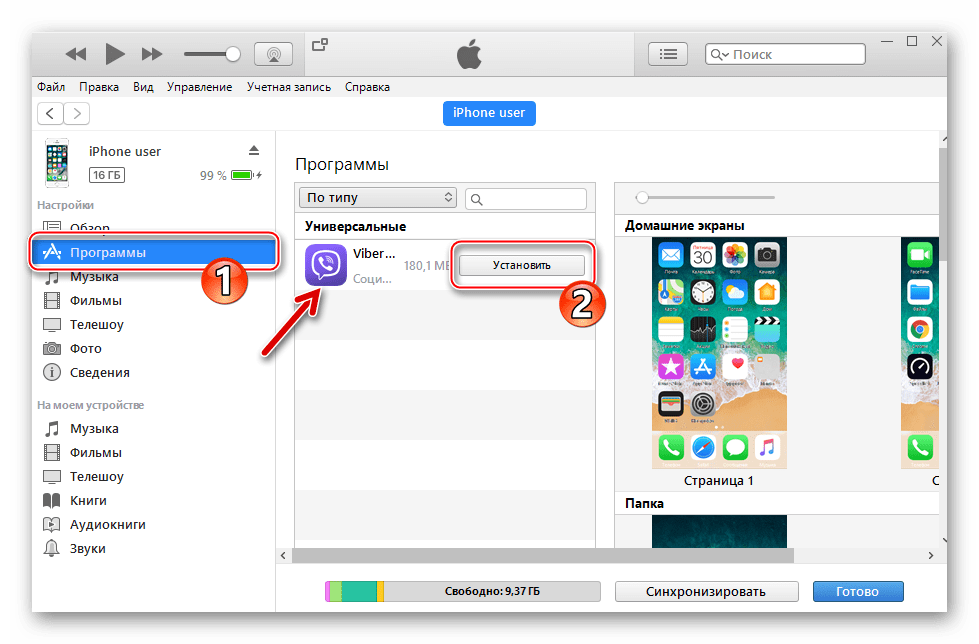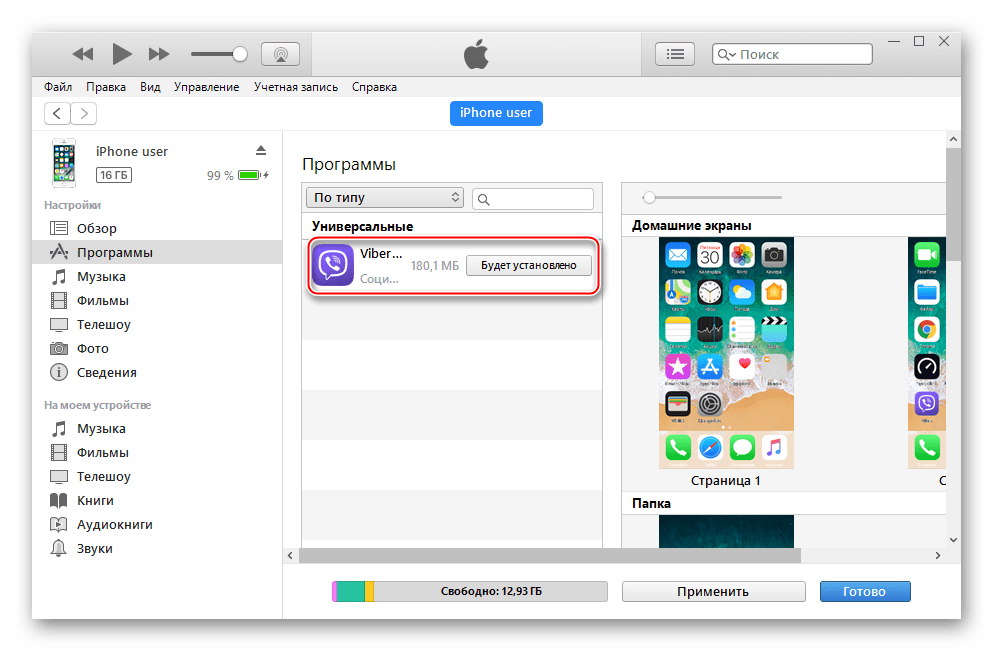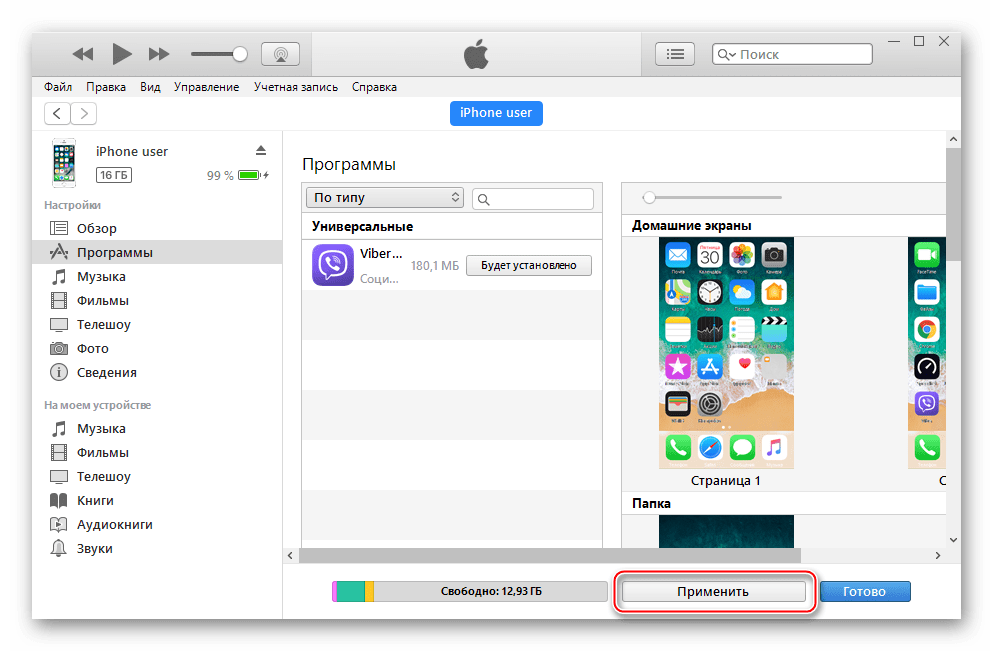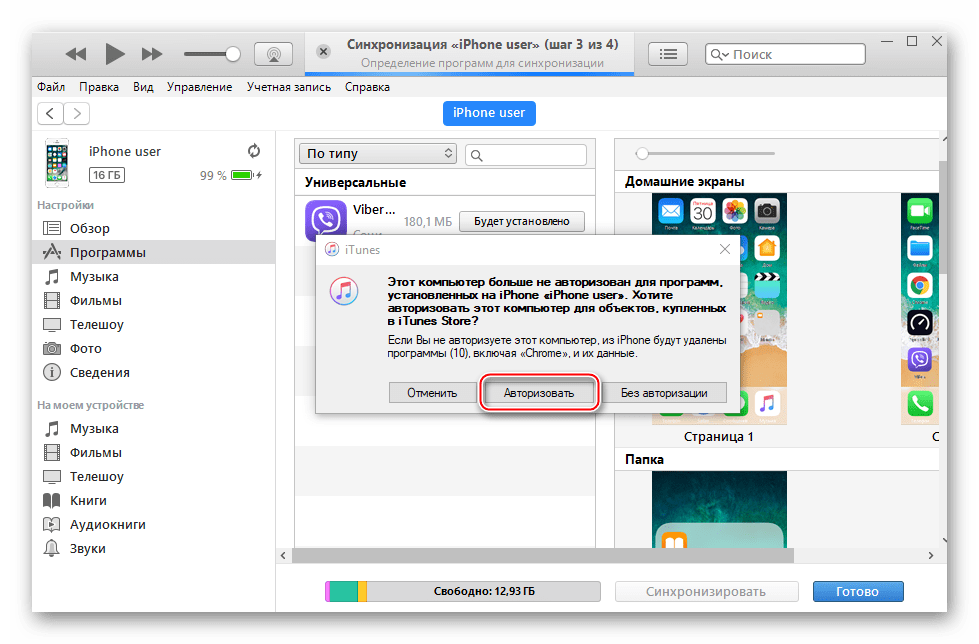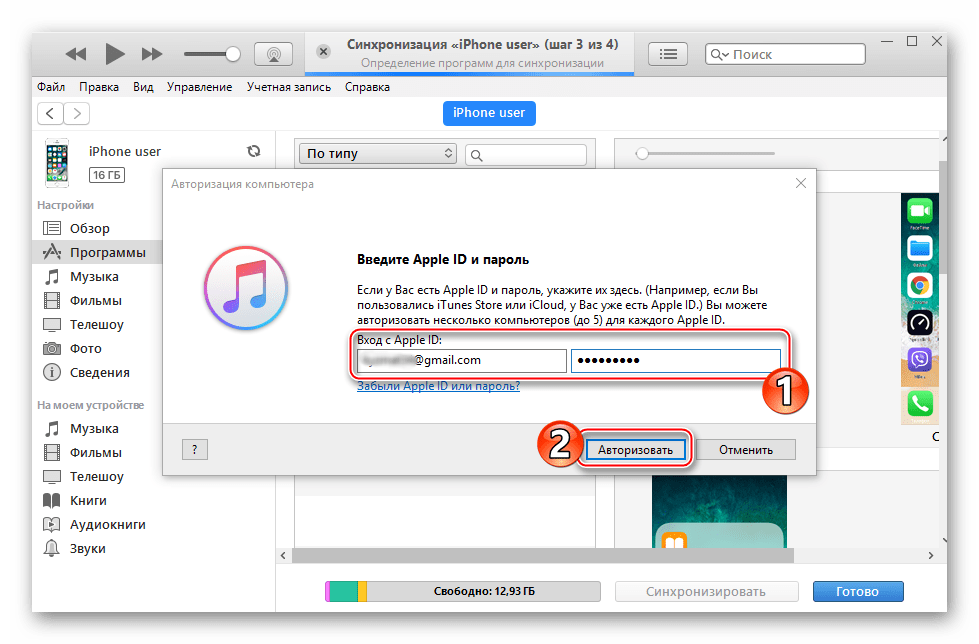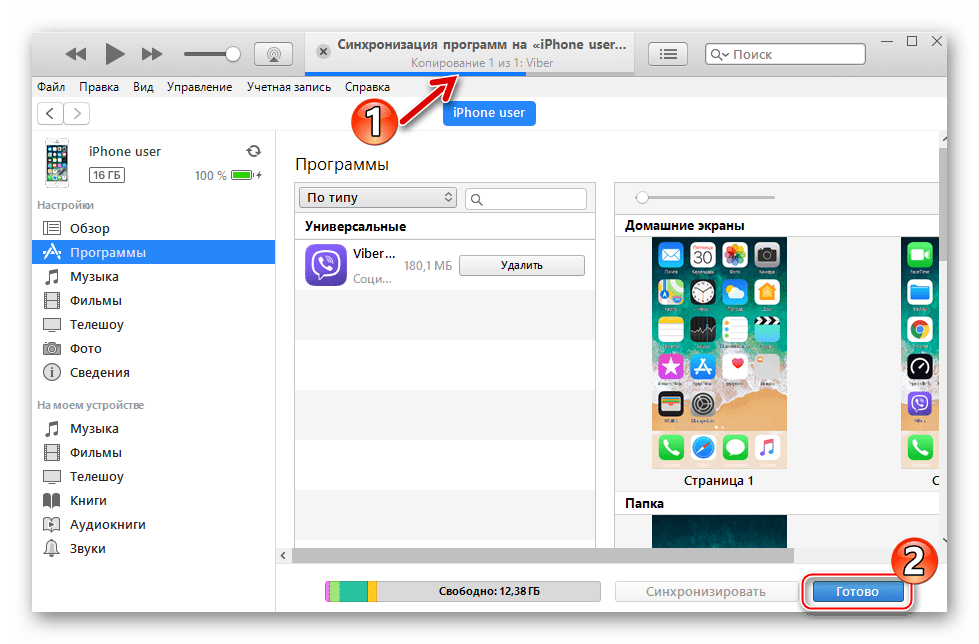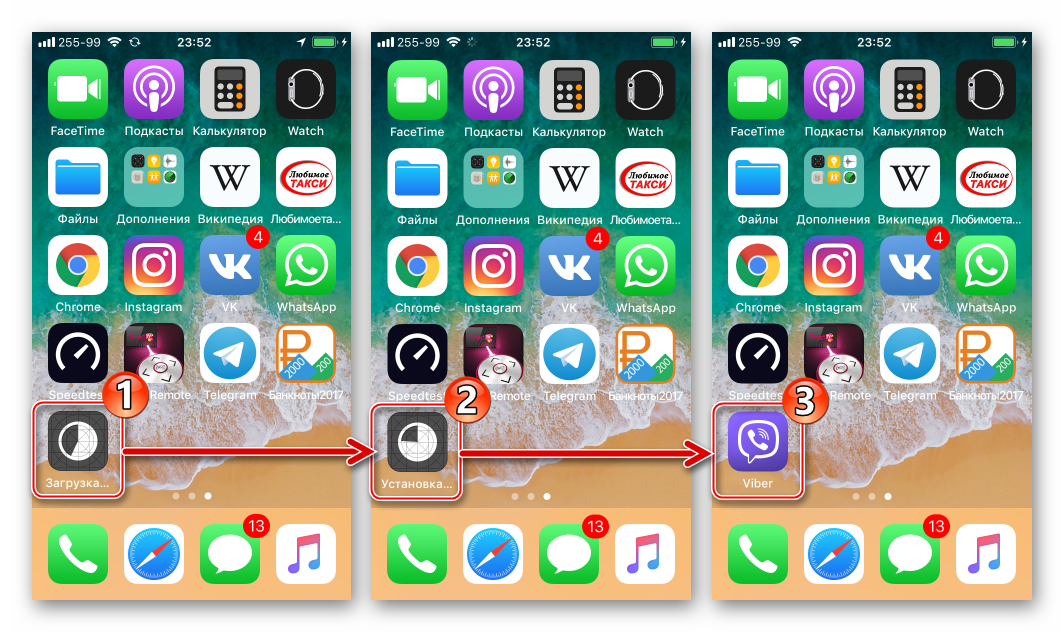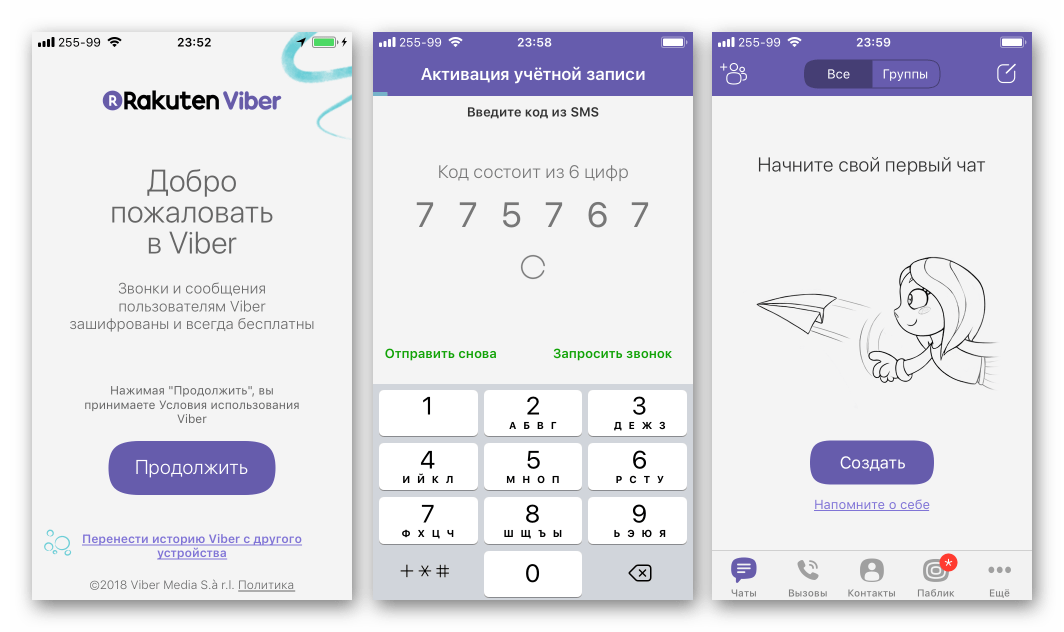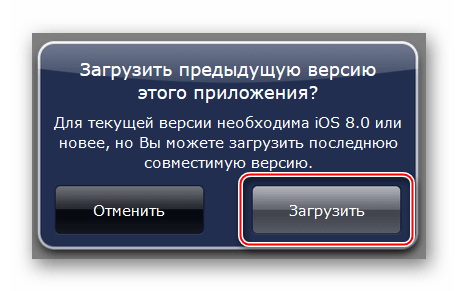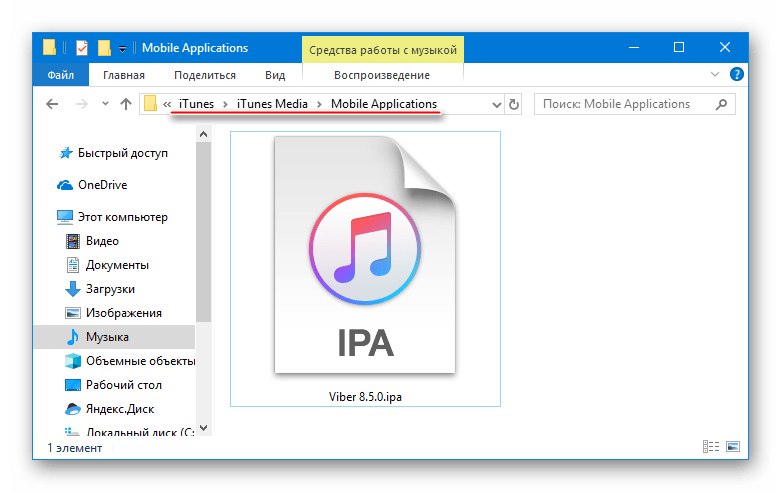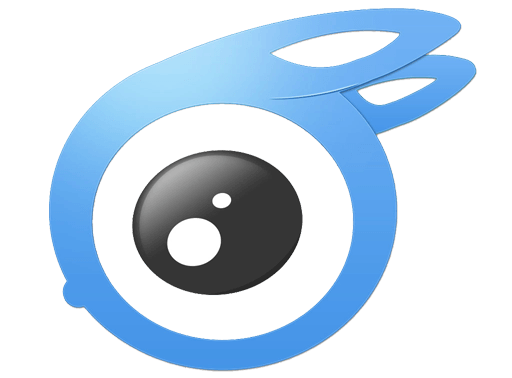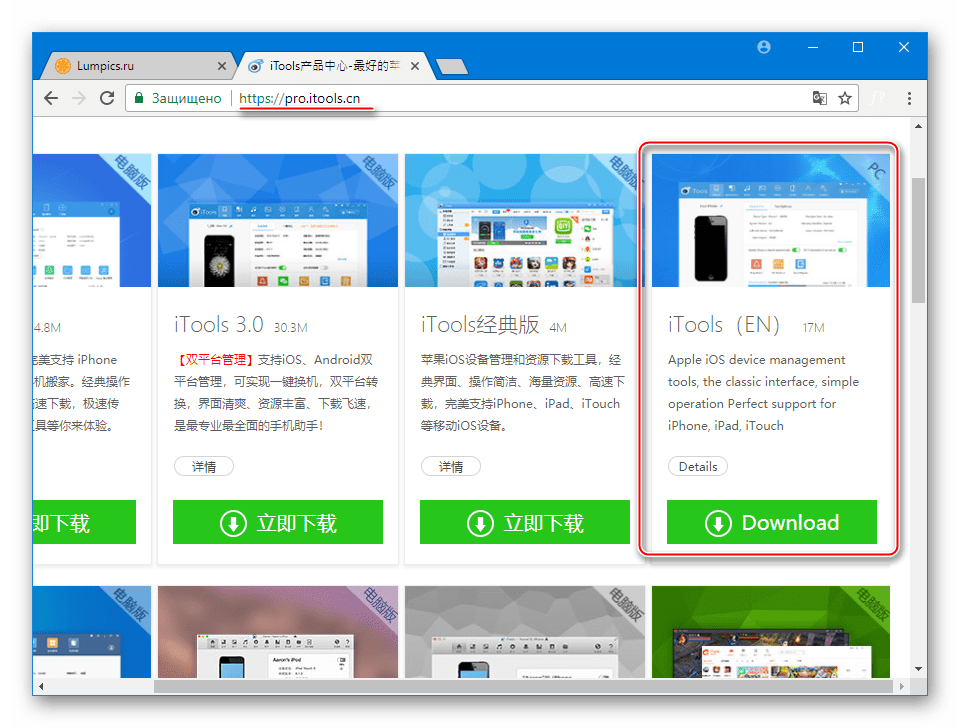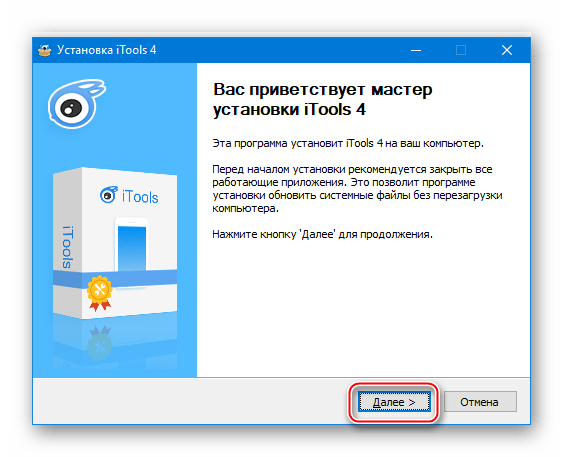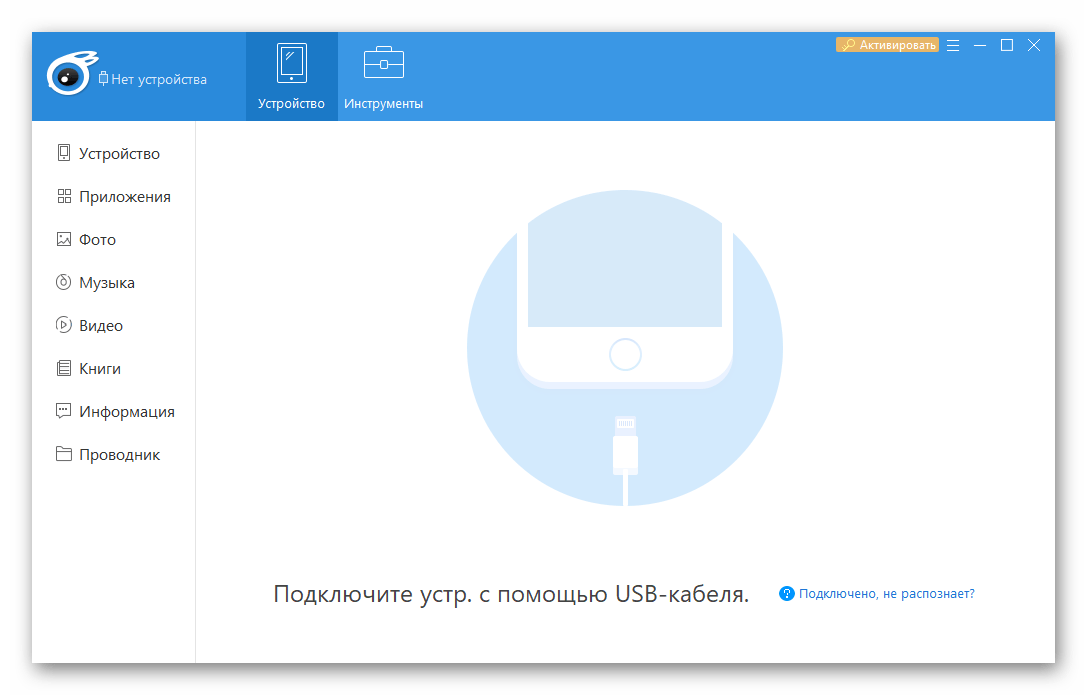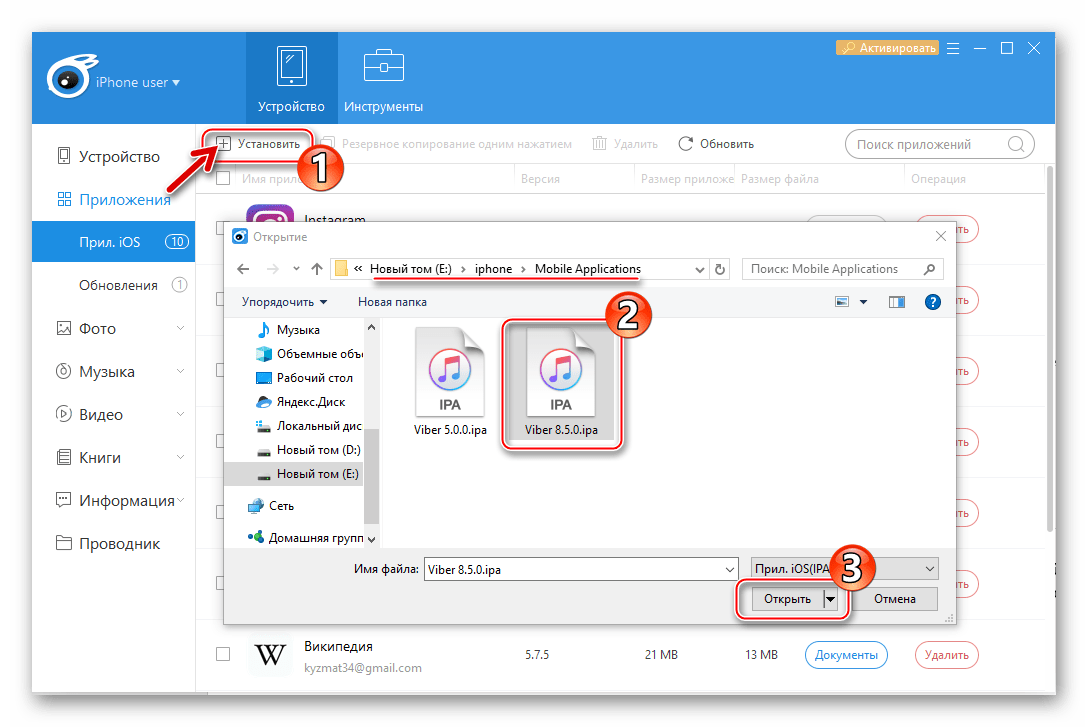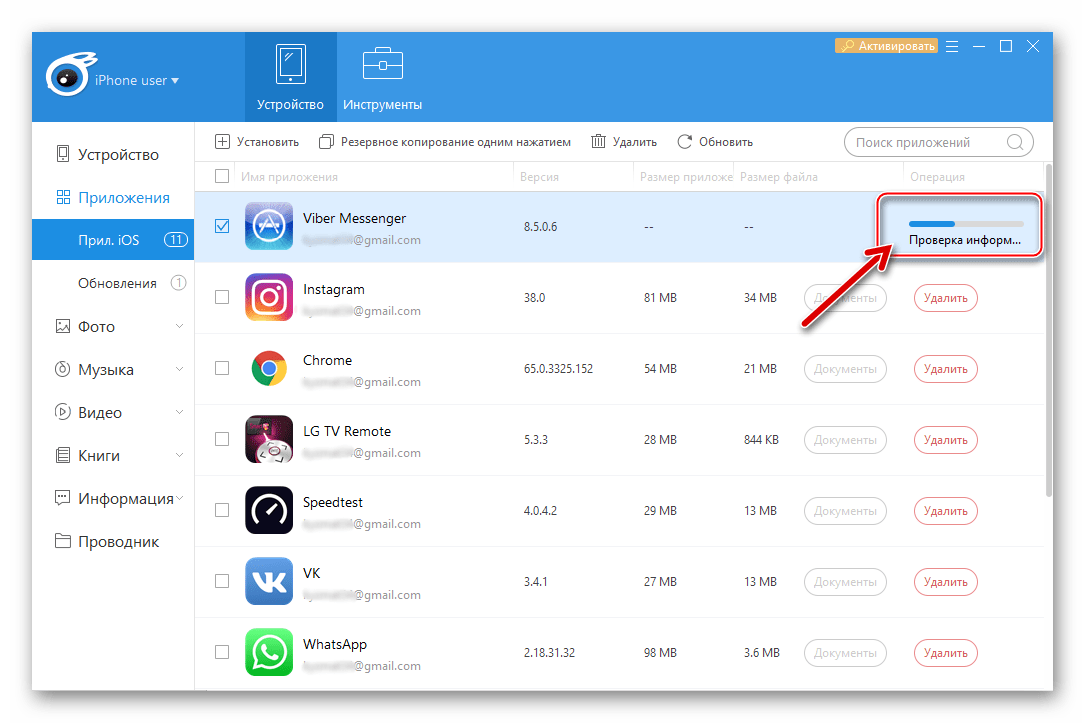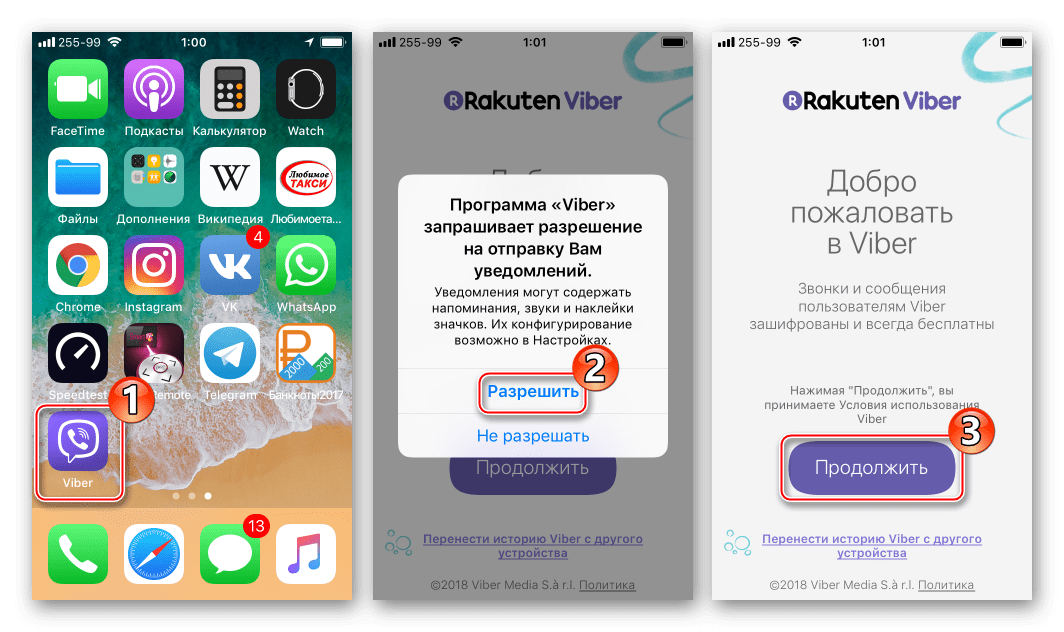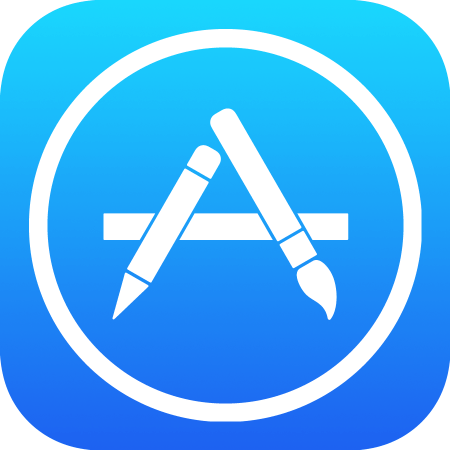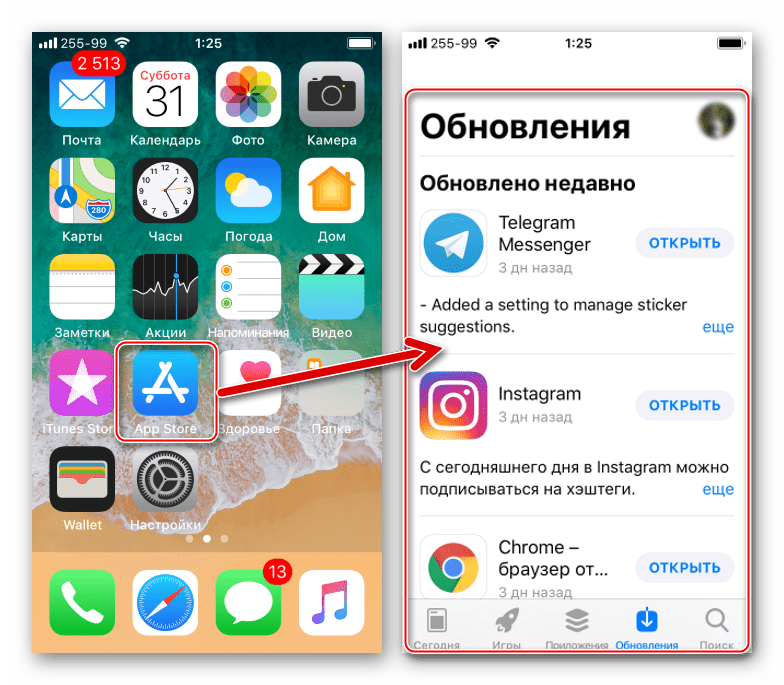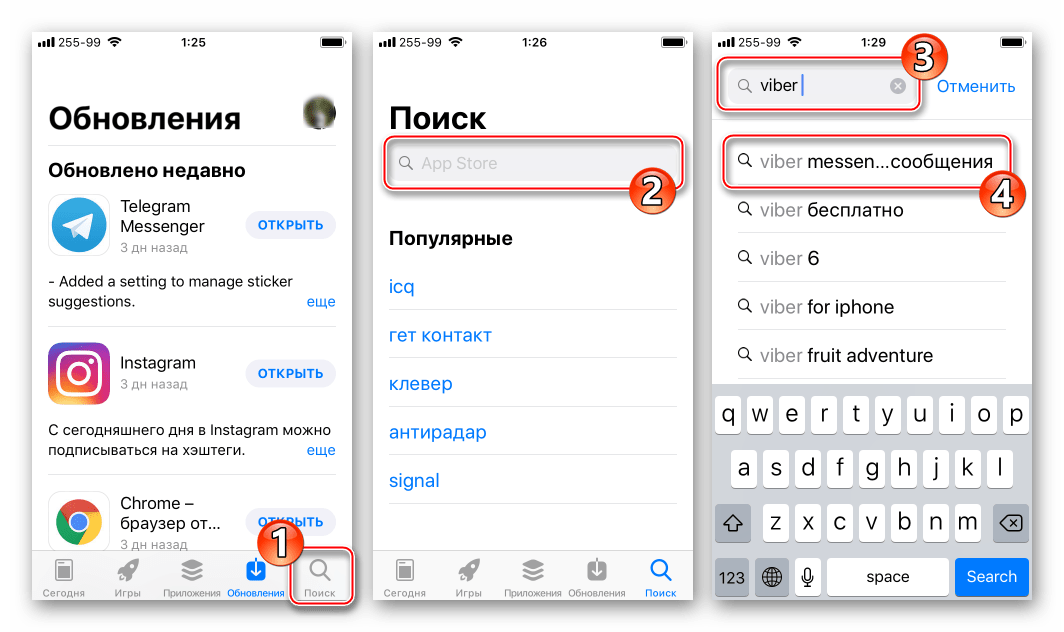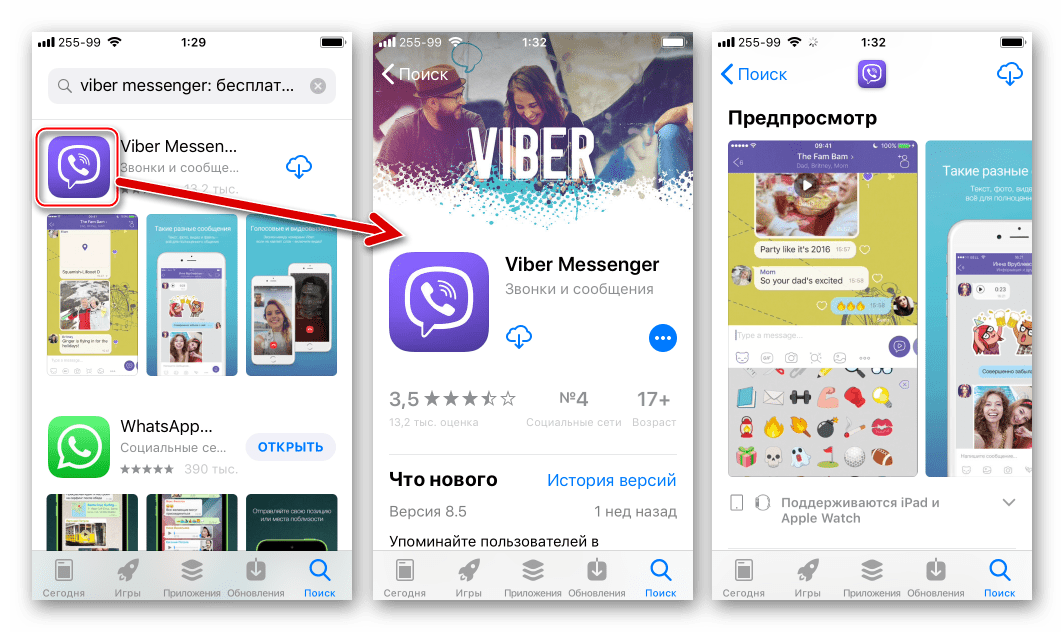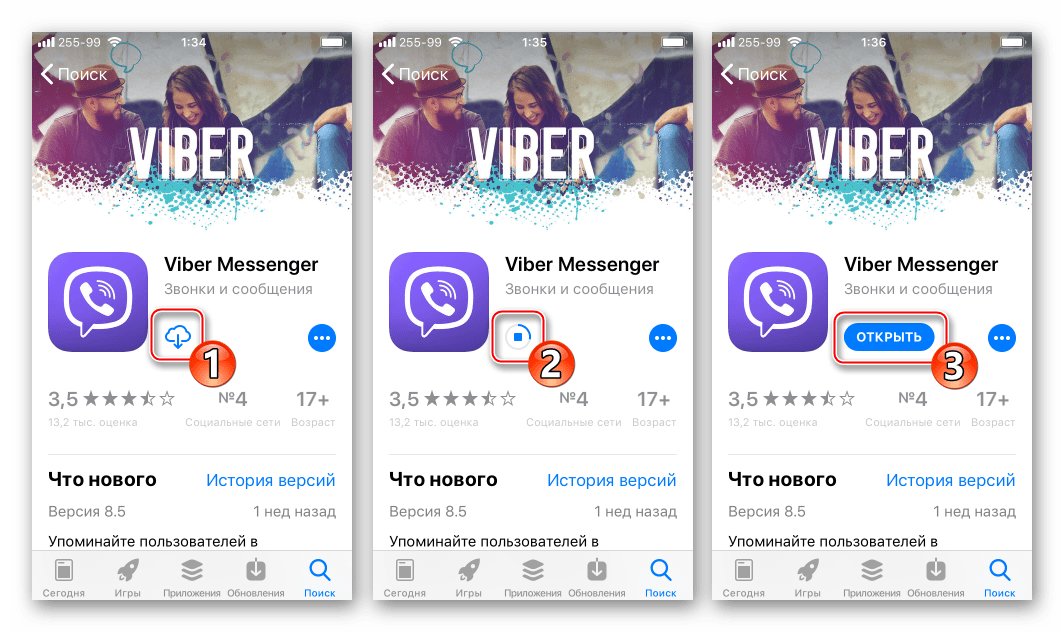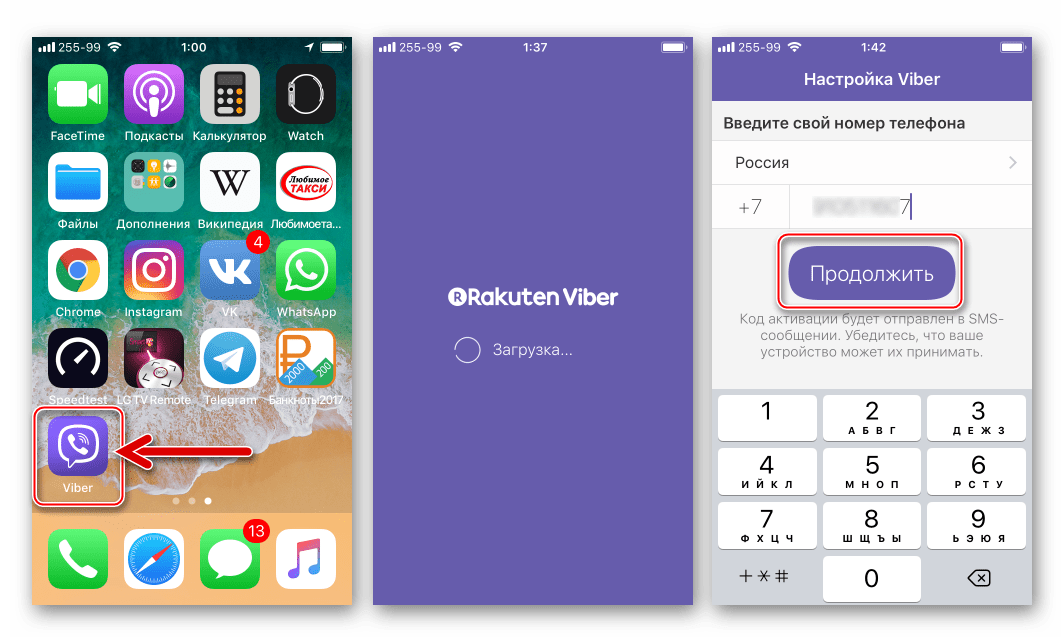Скачать Viber для iPad

Можно ли скачать Вайбер на Айпад
Вайбер впервые был введен для использования на телефонах, и первой операционной платформой была iOS от продукции Apple. В процессе развития продуктов вскоре мессенджер стал доступен и для планшетов, и iPad тому не исключение. Первая версия для Айпада была признана неудачной, так как имела ряд ошибок в работе и проблемы с отправкой сообщений. Но вскоре разработчики устранили все замечания пользователей и представили полноценную успешную платформу для планшетов от яблочной компании. Поэтому сегодня любой пользователь может скачать и бесплатно использовать Вайбер на Айпаде. Он может работать как самостоятельное приложение, так и совместно со смартфоном.
Требования к устройству
Как и любая программа Viber предъявляет к устройству системные требования. Важно понимать, что не на все планшеты можно установить программу и бесперебойно в ней работать, особенно если вы хотите скачать одну из последних версий мессенджера. Поэтому перед тем, как приложение будет установлено, сначала проверьте соответствие техническим характеристикам:
- платформа iOS от 9 и выше;
- разрядность системы 32 и 64 бит;
- наличие свободной памяти – от 260 МБ.
Данные требования были выставлены для владельцев планшетов iPad, которые хотят установить последнюю версию мессенджера Вайбер 11.7, выпущенную в октябре 2019 года. Для операционных систем версией ниже iOS 10 скачайте на планшет Apple приложение Вайбер устаревшей версии, которая будет соответствовать его техническим возможностям либо обновите свою платформу устройства через «Настройки», «Основные», «Обновление ПО».
Порядок скачивания
Установить Viber на планшет от компании Apple удобнее всего из официального магазина приложений – App Store. Для этого нужно найти голубой значок App Store на главном экране своего устройства и зайти в него под своей учетной записью, если ранее вы этого не делали:
- Заходите в App Store и внизу нажимаете на значок поиска.
- Вверху экрана появится строка для написания запроса.
- Пишите «Viber» и нажимаете «Найти».
- В представленных результатах выбираете Вайбер в стандартном сиреневом исполнении и нажимаете «Загрузить».
Приложение устанавливается бесплатно, а сама загрузка займет всего несколько секунд, после чего вы увидите значок Вайбера на экране планшета.
Также можно быстро скачать мессенджер нужной версии с нашего сайта по одному только клику. Вам достаточно нажать на кнопку для загрузки установочного файла, где указана ваша операционная система устройства — iOS. Сохраняете файл в указанную системную папку, а после запускаете его для установки.

Установка и начало использования
После того как вы скачали Вайбер, вам останется его запустить и закончить установку. Так как это мобильное приложение, то на всех остальных устройствах – планшетах, ноутбуках и компьютерах оно может работать в нескольких режимах – как основное или как дополнительное.
Основное устройство
Если на своем смартфоне вы не установили Вайбер, тогда планшет может выступать основным и единственным устройством, где будет работать данная программа. К нему применяются все правила рабочего состояния, как и при загрузке на смартфон. Установка приложения на планшет как основного и единственного устройства происходит в следующем порядке:
- Запускаете приложение, перед вами открывается стартовая страница установки, где написано «Добро пожаловать».
- Нажимаете «Продолжить».
- Далее выбираете страну.
- Программа спросит у вас – «Установлен ли Viber на телефоне?»
- Если под данными вашей сим-карты никакое другое устройство не зарегистрировано, тогда нажимаете «Нет» и планшет будет основным.
- Указываете номер мобильного телефона.
- На него приходит код подтверждения.
- Вы его вписываете и нажимаете «Продолжить».
Если код подтверждения не приходит для регистрации, то вы можете запросить звонок. Если и это не дает никаких результатов, тогда проверьте интернет-соединение и качество мобильной связи.
Это все этапы для регистрации основного устройства в Вайбере. После их успешного прохождения откроется главное меню программы, где вы можете добавить свою фотографию из галереи и подписаться. Эта информация будет отображаться другим пользователям при переписке. Также вы можете настроить под себя работу приложения в пункте «Еще» внизу панели.
Дополнительное устройство
Если Viber уже имеется на смартфоне, и вы хотите также иметь доступ к нему и с планшета, для большего удобства, тогда порядок установки будет немного отличаться:
- Запускаете приложение Вайбер с планшета.
- В открывшемся окне нажимаете «Продолжить».
- «Используете ли вы Viber на телефоне?», отвечаете «Да».
- Выбираете страну и вписываете номер мобильного телефона, к которому подвязан Вайбер на смартфоне.
- Далее на экране появится QR-код, который необходимо отсканировать камерой мобильного телефона для сопряжения устройств.
- После вам откроется доступ к главному меню приложения.
Вы можете подключить к одной учетной записи смартфона неограниченное количество устройств, не только планшет, но и компьютер. Это позволит постоянно быть на связи и быстро отвечать на звонки или сообщения. При этом переписка полностью синхронизируется со всеми устройствами, но основным все равно остается смартфон с сим-картой, за которой числится Вайбер. При необходимости вы можете отменить синхронизацию.
Источник
Способы установки мессенджера Viber на iPhone
Кроссплатформенный мессенджер Viber занимает почетное место в перечне наиболее часто используемых программ на самых разнообразных девайсах, включая смартфоны Apple. В предлагаемой вниманию читателя статье рассмотрены несколько способов инсталляции Viber для iPhone, делающих возможным быстрое получение доступа к возможностям сервиса в различных ситуациях. Процесс установки Вайбера на айФон осуществим всего за несколько шагов, которые доступны для выполнения в том числе начинающими пользователями продукции и софта компании Apple.
Как установить Viber на iPhone
Следует отметить, что и создатели iPhone и разработчики Viber для iOS постарались максимально упростить процедуру инсталляции клиента мессенджера для пользователей смартфонов Apple. Некоторые сложности с решением данного вопроса могут возникнуть лишь у владельцев устройств, функционирующих под управлением устаревших версий iOS, но, действуя по нижеизложенным инструкциям, получить доступ к системе обмена информацией в итоге получается практически всегда.
Способ 1: iTunes
Большинству пользователей девайсов, работающих под управлением iOS, знакомо приложение iTunes. Это официальное средство, предлагаемое компанией Apple для работы с устройствами собственных брендов. До выхода версии 12.7 среди функций программного комплекса присутствовала возможность доступа к фирменному магазину приложений AppStore и инсталляция софта в мобильные Эппл-девайсы с ПК не вызывала вообще никаких сложностей.
На сегодняшний день для установки Viber на iPhone через айТюнс придется прибегнуть к инсталляции не самой новой версии медиакомбайна – 12.6.3, а уже затем устанавливать клиент мессенджера. Загрузить дистрибутив iTunes 12.6.3 для Windows нужной разрядности (32- или 64-бит) можно по ссылке:
Скачать iTunes 12.6.3 для Windows с возможностью доступа в AppStore
- Полностью удалите уже инсталлированный айТюнс с компьютера. Если установка средства не осуществлялась ранее, пропустите данный шаг. Процедура деинсталляции iTunes подробно описана в материале на нашем сайте, воспользуйтесь проверенной инструкцией.
Во избежание проблем при запуске программы более старой версии впоследствии, после удаления айТюнс дополнительно удалите каталог «iTunes», расположенный по пути:
Важно! Во время инсталляции айТюнс нужной для установки Viber в iPhone версии во втором окне инсталлятора обязательно снимите отметку в чекбоксе «Автоматически обновлять iTunes и другое ПО Apple».
По завершении инсталляции запустите айТюнс 12.6.3.
Вызовите перечень опций кликом мыши по меню разделов, отображаемых в программе.
Выберите пункт «Править меню».
Далее установите отметку в чекбоксе возле пункта «Программы» открывшегося перечня и нажмите «Готово».
Выберите «Программы» в списке компонентов, доступных в айТюнс, кликните «Программы для iPhone», а затем нажмите кнопку «Программы в AppStore».
Введите в поле поиска запрос «viber», затем укажите для перехода пункт «viber media sarl.» наличествующий в появившемся перечне результатов.
Кликните по наименованию приложения «Viber Messenger».
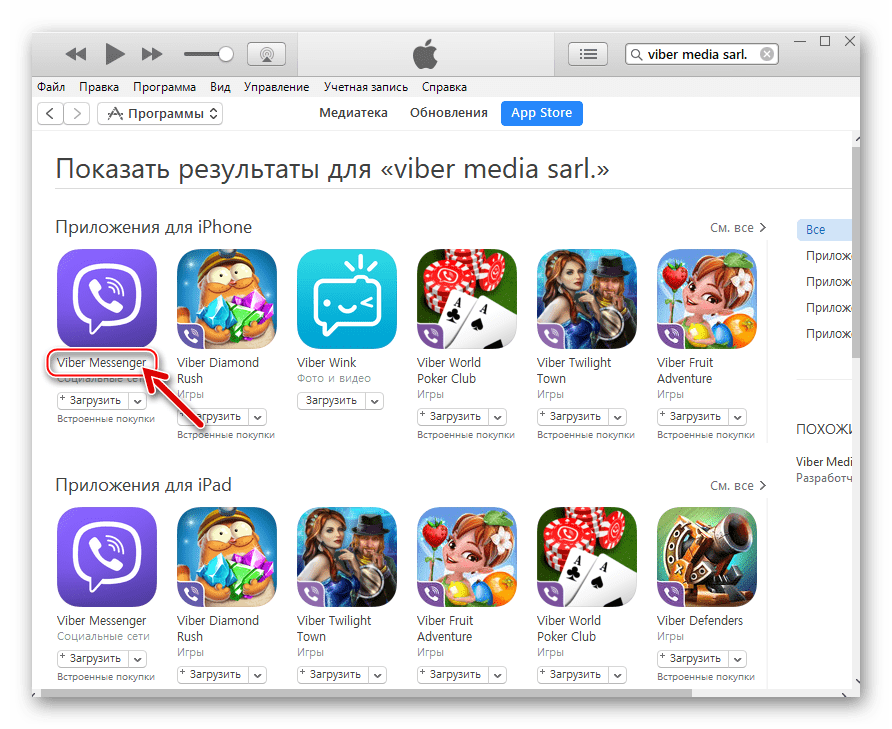
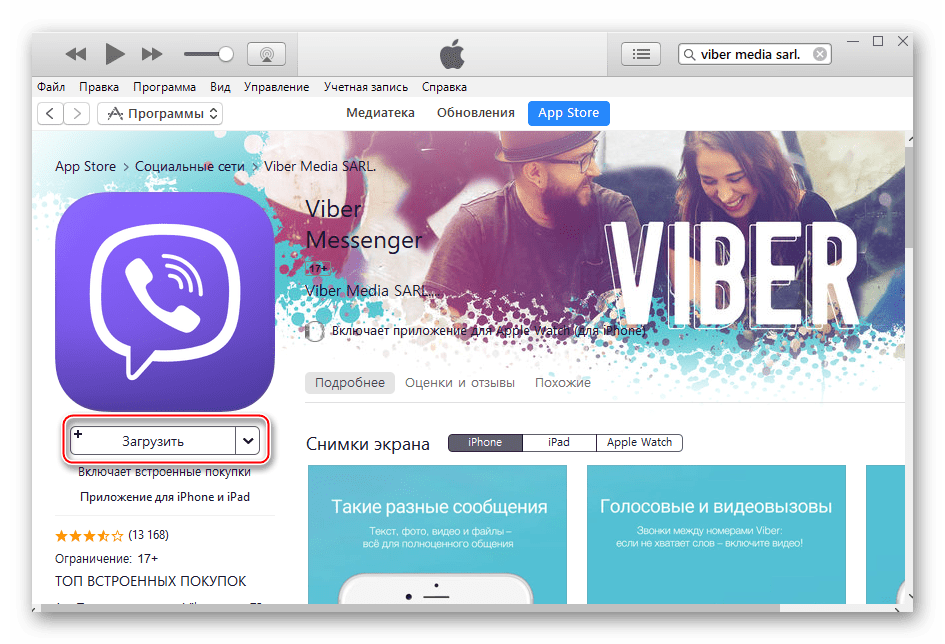
введя свой AppleID и пароль, а затем нажав «Получить» в окне-требовании регистрации.
Дождитесь скачивания пакета Viber на диск ПК. Наименование кнопки «Загрузить» сменится на «Загружено» по завершении процедуры.
Подключите iPhone к USB-порту компьютера и подтвердите запросы о предоставлении доступа к информации на девайсе в окне айТюнс,
а затем на экране смартфона.
Перейдите на страницу управления девайсом, кликнув кнопку с изображением смартфона в окне iTunes.
Далее выберите раздел «Программы» в левой части окна приложения. Загруженный из AppStore выполнением пункта 10 настоящей инструкции Вайбер для айФона наличествует в перечне приложений.
Нажмите «Установить», что приведет к изменению названия кнопки на «Будет установлено».
Нажмите «Применить» в айТюнс.
При поступлении запроса о необходимости авторизации компьютера, подтвердите его,
а затем введите пароль от ЭпплАЙДИ и нажмите «Авторизовать».
Кликните «Готово» в окне iTunes. Фактически инсталляция Вайбера в iOS-девайс может считаться завершенной, осталось лишь немного подождать.
Посмотрите на дисплей iPhone, предварительно разблокировав его. Через некоторое время на экране появится значок нового приложения. Постепенно Viber загрузится и будет установлен в память айФона. Далее станет возможным запуск и активация мессенджера.
.После авторизации в сервисе можно начинать использование возможностей и преимуществ Viber для iPhone!
Дополнительно. Для пользователей девайсов c устаревшей версией айОС (ниже 9.0)
Для владельцев, к примеру, iPhone 4 под управлением iOS 7.1.2, вышеописанный метод установки Вайбера является одной из немногих возможностей получить нужное приложение на устройстве. Но действовать следует несколько иначе, чем рекомендовано выше.
- Выполните шаги инструкции по установке Вайбера через айТюнс с пункта 1 по пункт 12 включительно.
- Войдите в App Store со смартфона и перейдите в «Обновления».
- Далее нужно выбрать «Покупки». Откроется перечень, содержащий все приложения, которые когда-либо были инсталлированы в айФон с помощью айТюнс либо Апп Стор на самом смартфоне.
- Тапните «Viber» в результате чего появится уведомление о невозможности инсталляции актуальной версии приложения в среде устаревшего варианта iOS.
- Подтвердите желание загрузки совместимой версии Вайбера. После этого в iPhone появится хотя и не актуализированный, но вполне функциональный клиент сервиса.
Способ 2: iTools
Пользователи iPhone, предпочитающие полностью контролировать процесс установки приложений в свой девайс и не привыкшие мириться с ограничениями, введенными Apple, к примеру, в отношении возможности инсталляции не самых новых версий программ в собственные устройства официальными методами, могут использовать для установки Вайбера в iPhone файлы *.ipa.
IPA-файлы хранятся в магазине Апп Стор, скачиваются с помощью iTunes и сохраняются по пути:
C:\Users\имя_пользователя\Music\iTunes\iTunes Media\Mobile Applications .
В дальнейшем пакеты *.ipa, и Вайбер в их числе, могут быть установлены в айФон при помощи инструментов, созданных сторонними разработчиками. Одно из самых популярных неофициальных программных средств для работы с девайсами Apple, в том числе установки приложений с ПК – это iTools.
- Скачайте и инсталлируйте айТулс в свой компьютер.
Инструкцию по установке можно найти в материале, где подробно описаны функциональные возможности средства и его преимущества.
Запустите приложение iTools
и подключите айФон к ЮСБ порту компьютера.
Перейдите в раздел «Приложения» кликнув по одноименному пункту в меню слева окна iTools.
Вызовите функцию «Установить», кликнув «+» возле советующей надписи в верхней части окна. В открывшемся «Проводнике» определите путь расположения ipa-файла Viber, выделите пакет с приложением и нажмите «Открыть».
Ожидайте завершения загрузки в программу, проверки и распаковки предложенного айТулсу архива, содержащего софт для инсталляции в девайс.
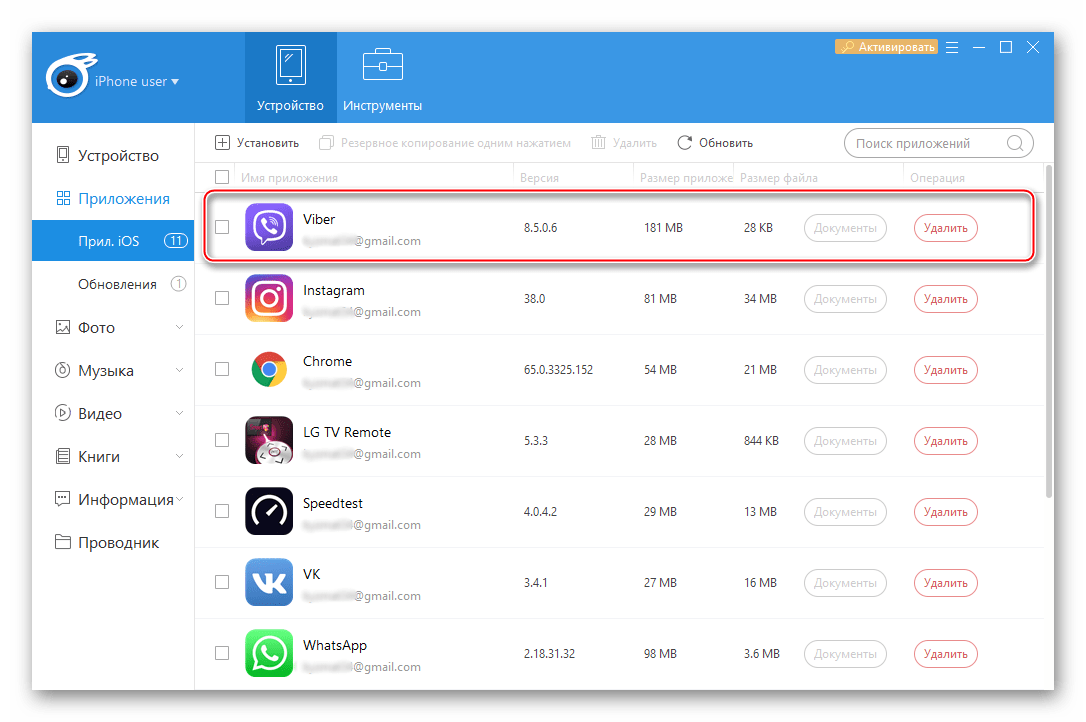
Вайбер на айФоне готов к использованию!
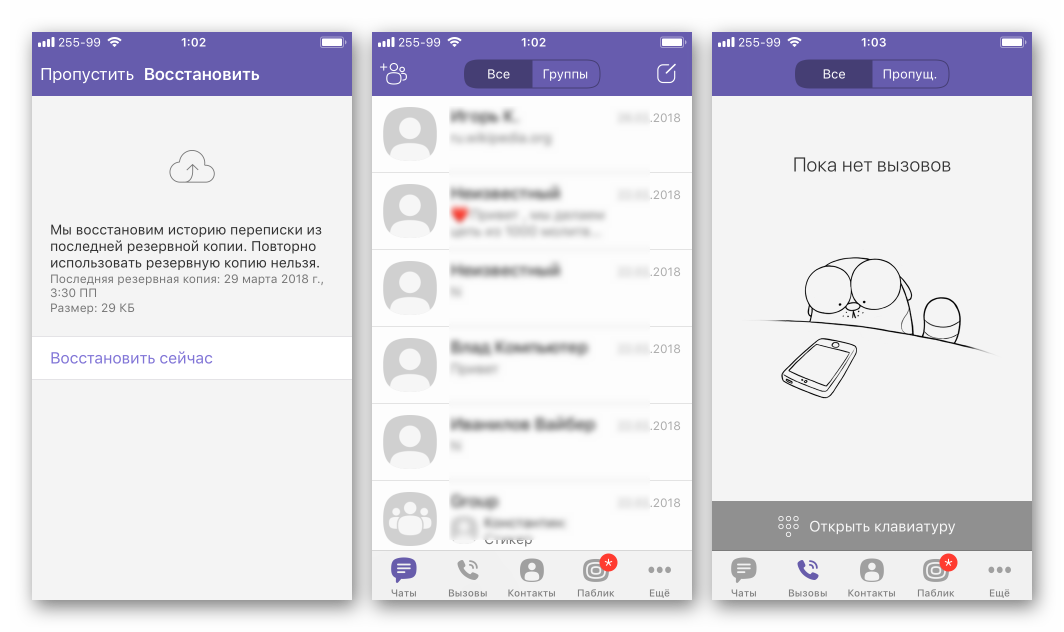
Способ 3: App Store
Вышеописанные способы установки Viber в iPhone являются весьма эффективными и единственно действенными в отдельных ситуациях, но назвать их наиболее простыми нельзя. Для владельцев полностью настроенных iPhone, функционирующих под управлением iOS 9.0 и выше, наилучшим решением будет использование официального метода инсталляции Вайбера, предлагаемого Apple – загрузка из App Store, предустановленного на всех смартфонах производителя.
- Откройте Апп Стор, тапнув по значку сервиса на экране айФона.
Нажмите «Поиск» и введите запрос «viber» в поле для нахождения страницы приложения мессенджера. Первый по списку выведенный результат и является целью – нажмите на него.
Тапните по значку «Viber» для перехода на экран с более подробной информацией о приложении.
Коснитесь изображение облака со стрелкой, направленной вниз, и ожидайте скачивания компонентов. После загрузки необходимого файла начнется автоматическая инсталляция Вайбера, которая завершается появлением кнопки «ОТКРЫТЬ».
На этом установка приложения-клиента Viber для iOS завершена. Откройте приложение, активируйте ID.
Можете приступать к передаче/получению информации через один из самых популярных сервисов!
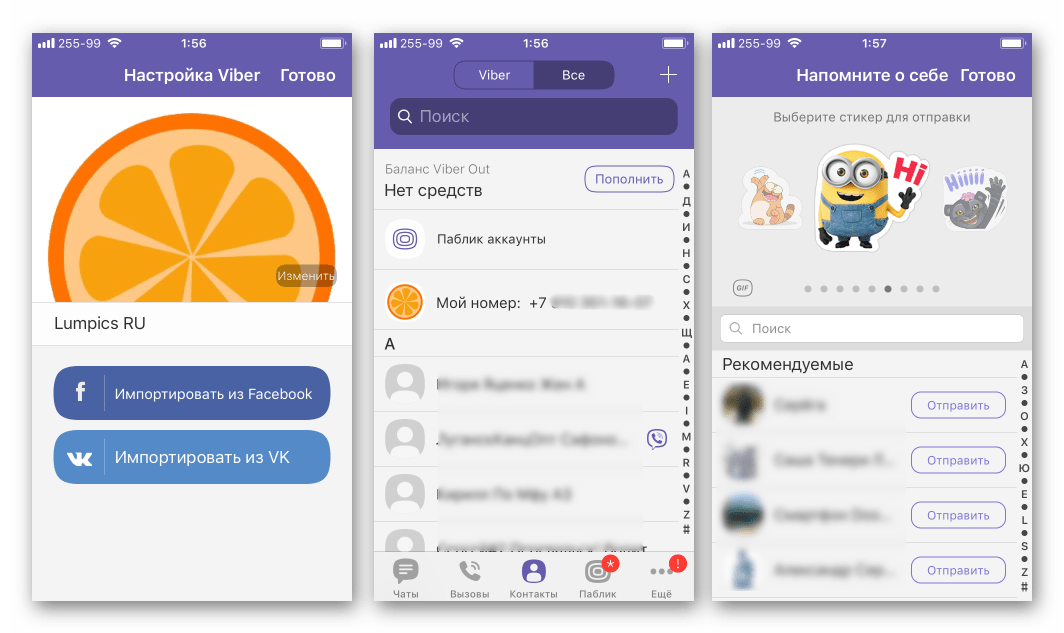
Таким образом, пользователи смартфонов Apple могут очень просто и легко присоединиться к участникам современной и многофункциональной системы обмена информацией Viber. В большинстве случаев с инсталляцией приложения-клиента мессенджера для iOS не возникает никаких сложностей и процесс занимает всего несколько минут.
Помимо этой статьи, на сайте еще 12486 инструкций.
Добавьте сайт Lumpics.ru в закладки (CTRL+D) и мы точно еще пригодимся вам.
Отблагодарите автора, поделитесь статьей в социальных сетях.
Источник